Come cambiare il nome su Truecaller: guida completa


Introduzione
Truecaller è una delle piattaforme di identificazione del chiamante più diffuse in molti Paesi. Migliaia di persone usano l’app per sapere chi chiama, bloccare chiamate indesiderate e filtrare messaggi non richiesti. Per questo motivo è importante che il nome associato al tuo numero sia corretto: facilita le chiamate legittime e riduce il rischio di essere scambiati per spam.
L’algoritmo di Truecaller raccoglie dati da fonti diverse, tra cui i contatti salvati dagli utenti. Questo approccio collettivo è efficace ma può produrre errori: nomi incompleti, soprannomi, oppure combinazioni con il nome dell’azienda. Per fortuna Truecaller offre strumenti per correggere o suggerire un nome migliore.
Questa guida spiega passo dopo passo come cambiare un nome su Truecaller usando il sito web, l’app su Android e iPhone, e come suggerire un nome per un altro numero. Troverai anche procedimenti alternativi, casi in cui la modifica può fallire, modelli di email per il supporto e una breve checklist per ruoli diversi.
Varianti di ricerca e intenzione (SEO)
Intenzione primaria: cambiare nome Truecaller Varianti correlate: modificare nome Truecaller, suggerire nome Truecaller, correggere nome Truecaller, rimuovere dati Truecaller, aggiornare profilo Truecaller
Motivi per cambiare il nome in Truecaller
- Nome errato o scritto male: molte persone salvano il tuo numero in modo impreciso.
- Soprannomi o alias: potresti preferire il nome ufficiale anziché un soprannome.
- Visibilità professionale: vuoi che appaia il tuo nome completo o quello dell’azienda.
- Privacy e reputazione: correggere il nome riduce il rischio di essere identificato male o segnalato come spam.
Nota: Truecaller aggrega dati da più fonti. Se più contatti hanno registrato varianti diverse del tuo nome, la piattaforma sceglierà spesso la versione più frequente.
Panoramica dei metodi
- Cambiare il nome senza app: usa Truecaller.com dal browser.
- Cambiare il nome con l’app: Android o iPhone; più immediato se il numero è verificato.
- Suggerire il nome per un altro numero: possibile sia via web che via app.
- Contattare il supporto: per rimozione dati o problemi che non si risolvono automaticamente.
Come cambiare il nome in Truecaller senza l’app (da browser)
Segui questa procedura se non hai installato l’app o preferisci usare un PC.
- Apri il sito Truecaller.com nel browser desiderato.
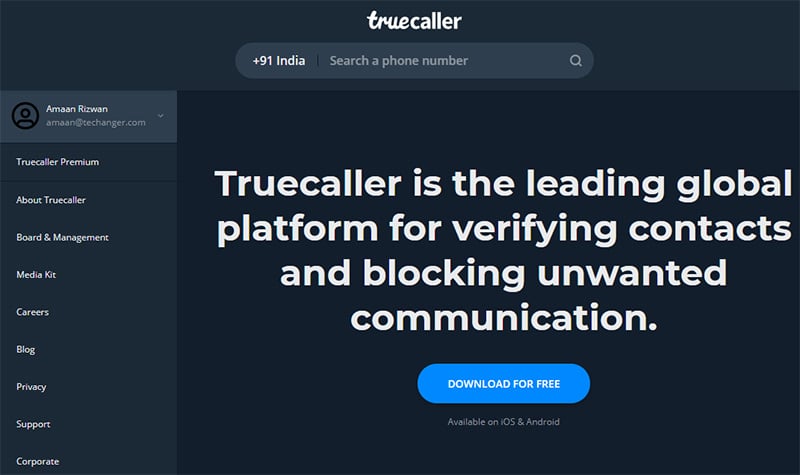
- Inserisci il numero nella barra di ricerca e premi Invio.
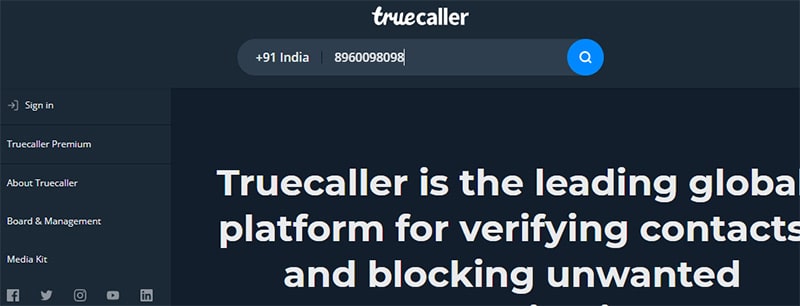
- Quando richiesto, accedi con un account Google o Microsoft. Puoi disattivare la funzione Enhanced Search se non vuoi condividere i contatti.
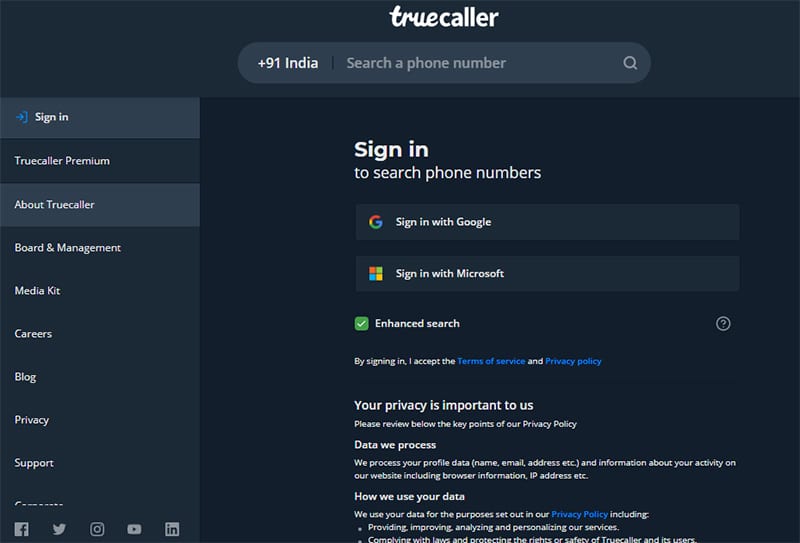
- Vedrai il profilo associato al numero. Clicca il pulsante Suggerisci nome per proporre la modifica.
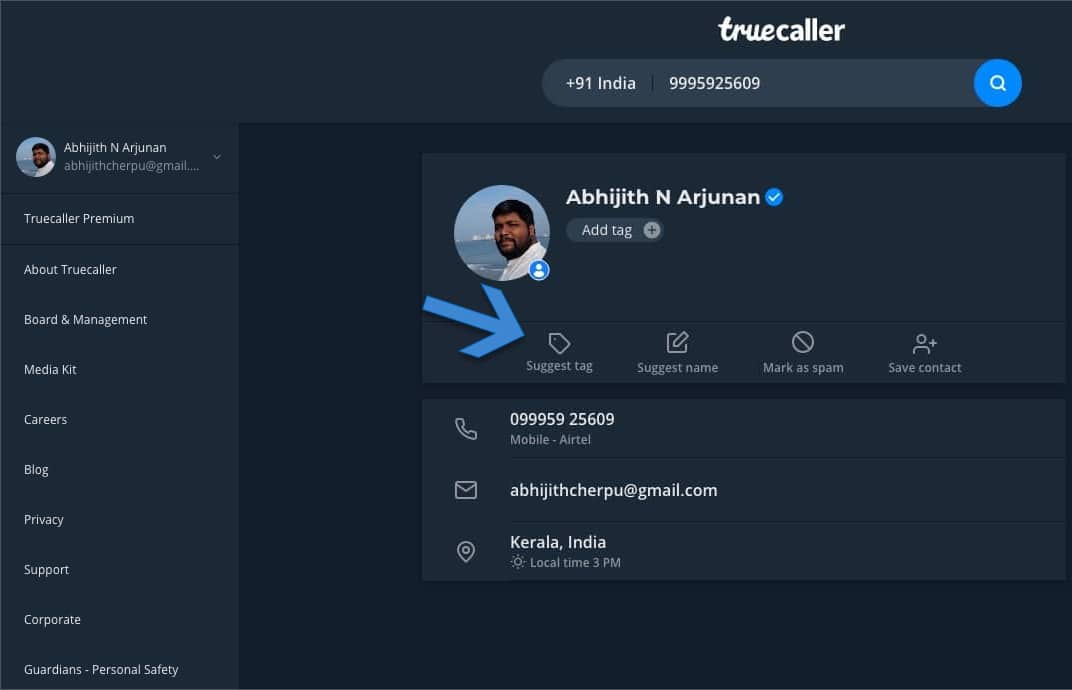
- Inserisci il nome desiderato e indica se il numero appartiene a una persona o a un’azienda.
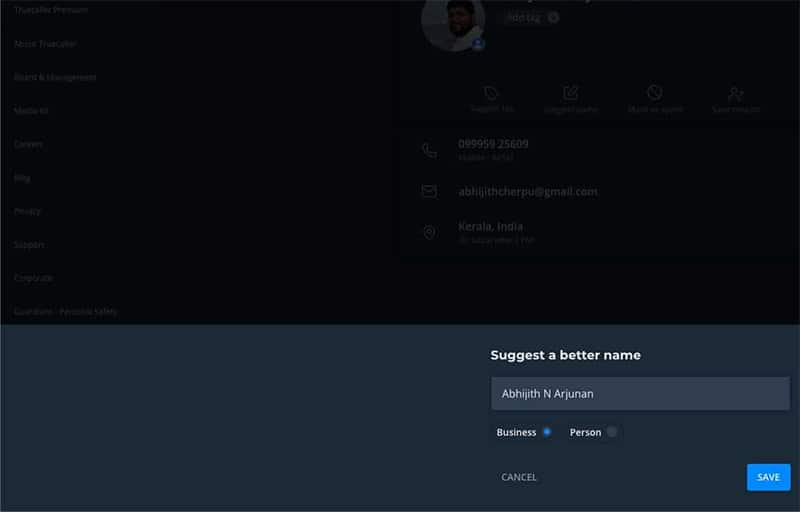
- Premi Salva per inviare la proposta.
Nota importante: le modifiche suggerite via web possono impiegare fino a 48 ore per essere riflesse sui sistemi di Truecaller, perché la piattaforma verifica le fonti e aggrega grandi volumi di dati.
Come cambiare il nome in Truecaller con l’app (Android e iPhone)
Usare l’app è più rapido se hai verificato quel numero con Truecaller. La procedura aggiorna le informazioni più velocemente perché il tuo numero è già autenticato.
- Scarica e installa Truecaller dal Play Store o dall’App Store.
- Registrati o accedi con il numero che intendi aggiornare.
- Concedi le autorizzazioni richieste in base alle tue preferenze; alcune funzionalità richiedono accesso a chiamate, messaggi o contatti.
- Apri il menu a sinistra e tocca la tua immagine profilo.
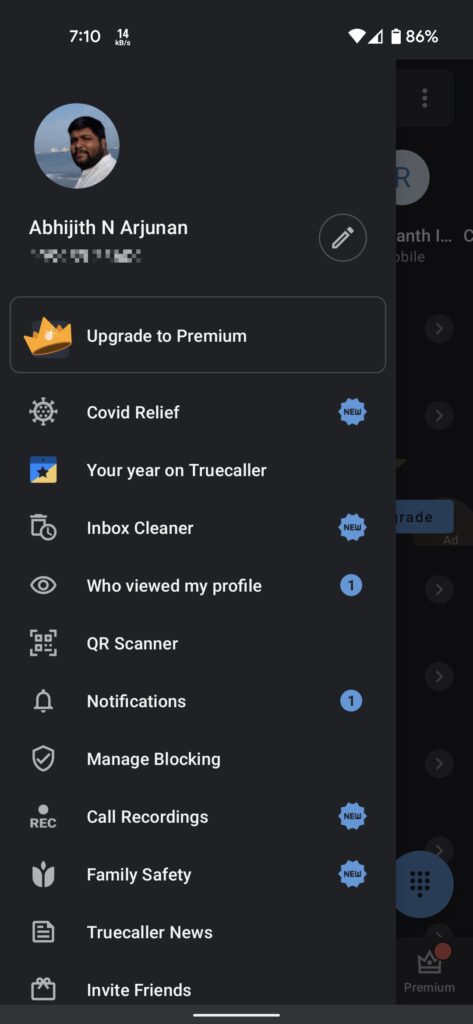
- Modifica nome, cognome, email, indirizzo secondario e altre informazioni sul profilo.
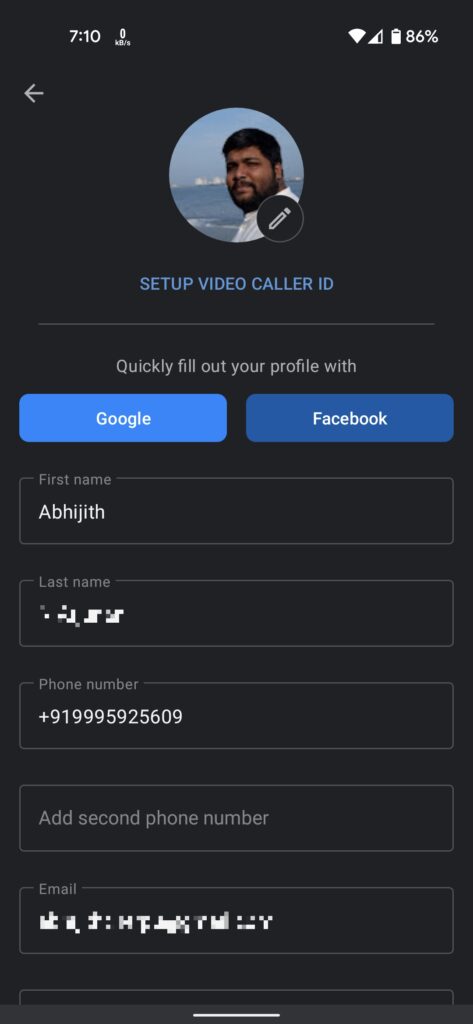
- Torna indietro: Truecaller salverà automaticamente i cambiamenti.
Suggerimento: se il numero è usato per lavoro, valuta di convertire il profilo in profilo aziendale. Questo aiuta a identificare correttamente le chiamate di lavoro e riduce la probabilità di essere segnalati come spam.
Attendi fino a 48 ore per la propagazione: anche con l’app possono essere necessari alcuni giorni perché tutti gli utenti vedano il nuovo nome.
Come suggerire il nome di qualcun altro usando l’app
Puoi proporre un nome migliore per il numero di un amico o di un’azienda. Truecaller non permetterà di modificare il profilo ufficiale senza verifica, ma accetterà suggerimenti che vengono poi verificati.
- Apri l’app Truecaller.
- Cerca il numero o il contatto che vuoi correggere.
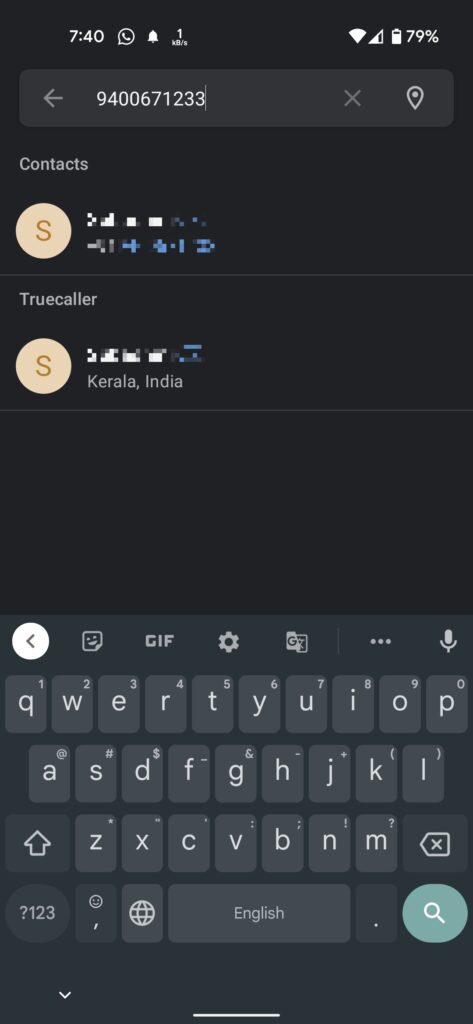
- Quando visualizzi il profilo, tocca l’icona a forma di matita accanto al nome.
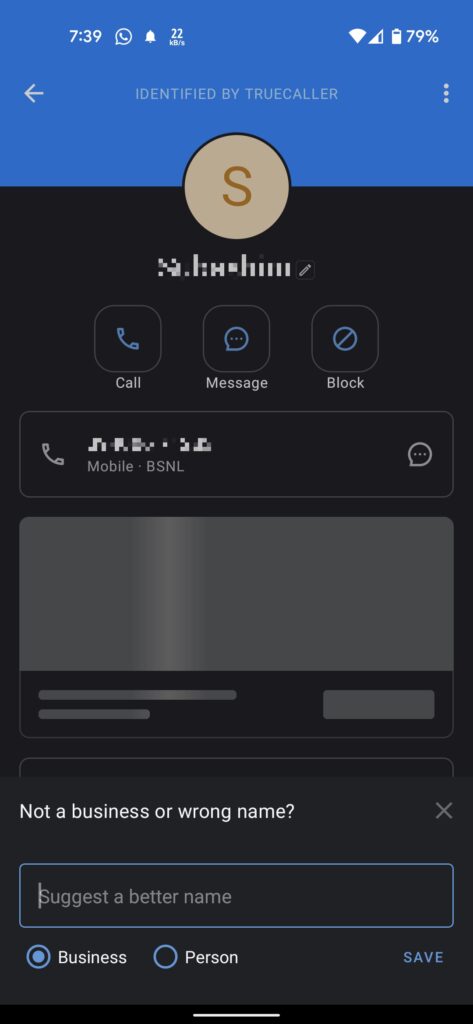
- Inserisci il nome suggerito e tocca Salva.
Truecaller esaminerà la proposta e la confronterà con altre fonti. I risultati possono apparire in poche ore o impiegare fino a 48 ore.
Quando la modifica può fallire o non apparire subito
- Dati cache locali: il telefono o l’app possono mostrare ancora dati memorizzati nella cache; svuota la cache dell’app per forzare un aggiornamento.
- Conflitti di fonti: se molte fonti riportano varianti diverse, la versione più comune potrebbe prevalere.
- Numeri aziendali o pubblici: per numeri associati a directory pubbliche può essere più difficile ottenere una modifica immediata.
- Politiche di Truecaller: se la piattaforma ritiene che il suggerimento non sia accurato o sia fuorviante, la modifica può essere respinta.
Alternative se non riesci a cambiare il nome
- Chiedere ai contatti di aggiornare la tua voce in rubrica, così le loro app locali mostreranno il nome corretto.
- Registrare un profilo aziendale ufficiale su Truecaller per numeri business.
- Contattare il supporto Truecaller via email a [email protected] con documenti che attestino la titolarità del numero (se necessario).
Mini-metodologia: procedura rapida per ottenere una correzione
- Verifica il numero con Truecaller (se possibile).
- Modifica il profilo dall’app oppure suggerisci il nome via web.
- Attendi fino a 48 ore.
- Se non cambi nulla, svuota cache e riprova.
- Se ancora niente, invia richiesta al supporto con prove.
Decisione rapida: quale metodo scegliere (diagramma)
flowchart TD
A[Hai l'app Truecaller installata?] -->|Sì| B[Numero verificato con Truecaller?]
A -->|No| C[Usa Truecaller.com per suggerire nome]
B -->|Sì| D[Modifica profilo dall'app]
B -->|No| E[Registra/Verifica numero nell'app poi modifica]
D --> F[Attendi 48 ore]
E --> F
C --> F
F --> G{Cambio visibile?}
G -->|Sì| H[Fine]
G -->|No| I[Svuota cache e riprova]
I --> J{Visibile ora?}
J -->|Sì| H
J -->|No| K[Contatta supporto via email]Controlli e checklist per ruoli diversi
Utente privato:
- Verifica numero
- Modifica nome e cognome
- Svuota cache dopo 48 ore
- Se necessario, contatta il supporto
Responsabile aziendale:
- Converti profilo in azienda
- Aggiungi logo e dettagli contatto
- Comunica il cambiamento ai clienti
- Verifica la visualizzazione da diversi dispositivi
Amministratore IT / Supporto:
- Conferma che il numero è registrato correttamente
- Raccogli prove della titolarità del numero
- Invia richiesta al supporto con dettagli tecnici
Modello email per contattare il supporto Truecaller
Oggetto: Richiesta modifica/rimozione dati per [numero]
Corpo: Buongiorno,
Vorrei richiedere la modifica del nome associato al numero +[prefisso][numero] o la rimozione dei miei dati dal vostro database. Il nome attuale visualizzato è “[nome visualizzato]” e il nome corretto è “[nome corretto]”.
Motivazione: [breve spiegazione, es. errore di ortografia, uso di soprannome, motivo legale].
Allego eventuali documenti di prova della titolarità del numero se necessari.
Grazie, [Nome e cognome] [Email di contatto]
Invia questa email a [email protected] e conserva copia della comunicazione.
Privacy, GDPR e rimozione dei dati
Truecaller offre procedure per richiedere la rimozione dei dati personali dal proprio database. Se desideri la rimozione totale, contatta il supporto e indica chiaramente la richiesta. Note importanti:
- La rimozione può richiedere tempo a seconda delle leggi locali e delle procedure interne.
- Se il numero è presente in directory pubbliche esterne alla piattaforma, la rimozione completa potrebbe richiedere ulteriori passi.
Casi d’uso e controesempi
Quando funziona bene:
- Modifiche personali con numero verificato tramite app.
- Suggerimenti rapidi per numeri con poche fonti conflittuali.
Quando può non funzionare:
- Numeri con molte varianti salvate dagli utenti.
- Nomi associati a directory aziendali pubbliche difficili da aggiornare.
- Casi in cui il suggerimento sembra fuorviante o pubblicitario.
Suggerimenti pratici per scrivere un buon nome
- Usa il nome completo reale: evita soprannomi se desideri una rappresentazione formale.
- Per attività commerciali, usa il nome azienda seguito da ruolo o area solo se utile (es. “Studio Rossi - Assistenza”).
- Evita descrizioni e titoli promozionali nel campo nome: potrebbero essere rifiutati.
Test e criteri di verifica
Casi di test semplici:
- Cambiare il nome e verificare che dopo 48 ore il nuovo nome appaia su 3 dispositivi diversi.
- Sugg. nome per un altro numero e verificare che la proposta sia accettata o respinta entro 48 ore.
Criteri di accettazione:
- Il nome riflette in modo chiaro la persona o l’azienda.
- Non contiene linguaggio offensivo o promozionale.
- La modifica è visibile su dispositivi differenti dopo il tempo di propagazione.
Rollback e gestione degli errori
Se una modifica introduce un nome errato o indesiderato:
- Suggerisci immediatamente il nome corretto usando lo stesso metodo (app o web).
- Svuota la cache locale sui dispositivi interessati.
- Se il problema persiste, invia la richiesta di rollback al supporto con dettagli e timestamp.
Fatti chiave e tempi
- Propagazione stimata: fino a 48 ore per la maggior parte delle modifiche.
- Metodo più veloce: modificare il profilo dal telefono verificato con l’app.
- Metodo senza app: suggerire il nome via Truecaller.com.
Domande frequenti
Posso cambiare il mio nome su Truecaller?
Sì. Puoi farlo sia dal sito web che dall’app. Con l’app la modifica è spesso più rapida.Posso cambiare il nome senza avere un account?
Sì. Puoi suggerire un nome via Truecaller.com o contattare il supporto a [email protected].Perché Truecaller mostra ancora il vecchio nome dopo l’aggiornamento?
Le modifiche possono richiedere fino a 48 ore per propagarsi. Controlla anche la cache dell’app e svuotala tramite Impostazioni app -> Cancella cache.Posso rimuovere i miei dati da Truecaller?
Sì. Contatta il supporto per avviare la procedura di rimozione. Le normative locali come il GDPR facilitano la rimozione dei dati personali quando appropriato.
Riepilogo e conclusione
Cambiare il nome su Truecaller è un processo accessibile a tutti: puoi farlo via web o tramite l’app. Se il numero è verificato e usi l’app, la modifica sarà più rapida. In caso di problemi, svuota la cache, riprova dopo 48 ore o contatta il supporto a [email protected].
Importante: evita nomi fuorvianti o promozionali; prediligi il nome reale o il nome aziendale ufficiale.
Suggerimento per la condivisione social
OG Title: Cambiare il nome su Truecaller — guida pratica OG Description: Scopri come correggere o suggerire il nome su Truecaller da web o app. Procedura passo passo, modelli email e consigli sulla privacy.
Breve annuncio (100–200 parole): Hai notato che Truecaller mostra un nome sbagliato per il tuo numero? In questa guida trovi istruzioni complete per correggerlo sia dal sito web che dall’app mobile. Spieghiamo come verificare il numero, suggerire una modifica, risolvere i problemi comuni e contattare il supporto. Inoltre, offriamo checklist per utenti e aziende, un modello di email per il supporto e consigli pratici per migliorare la tua visibilità. Non serve essere esperti: segui i passaggi e attendi fino a 48 ore per la propagazione delle modifiche.



